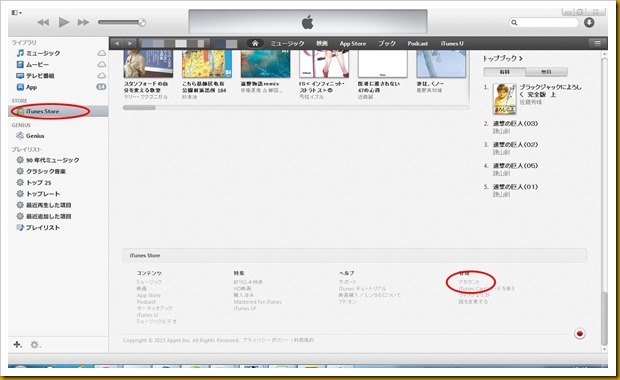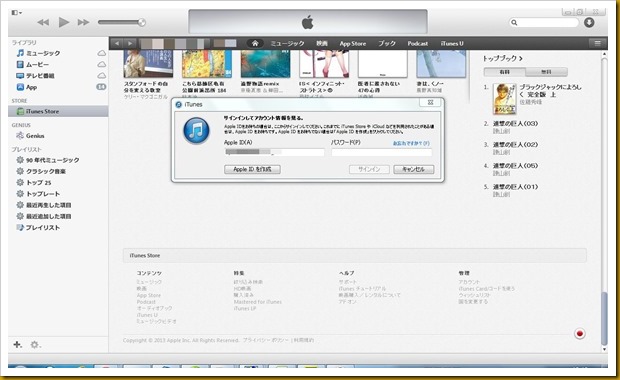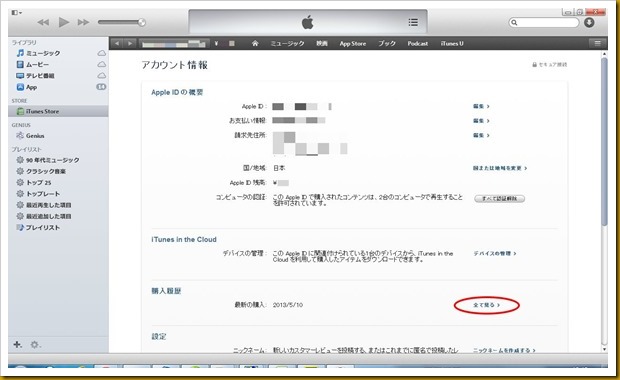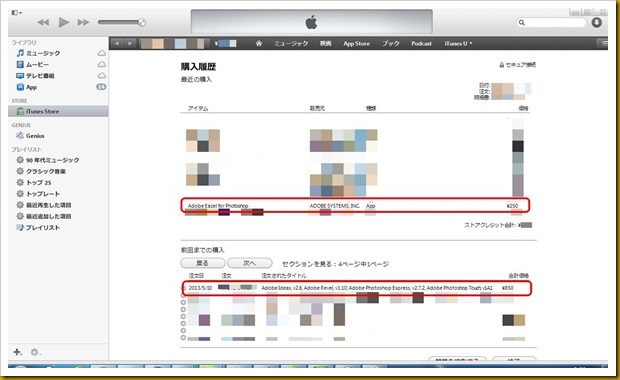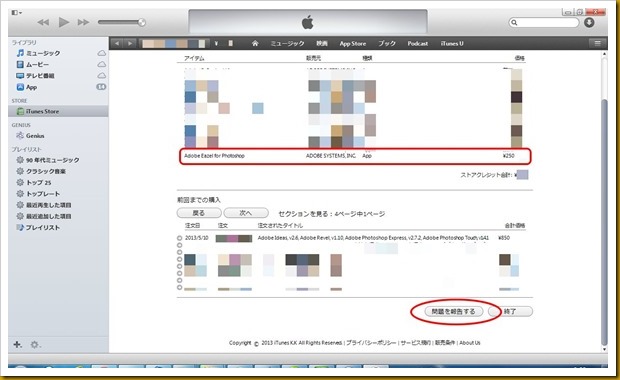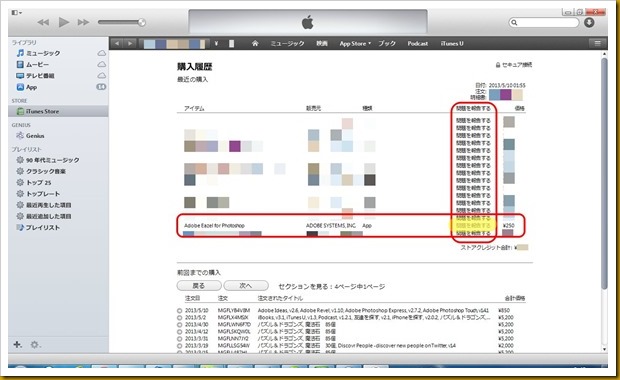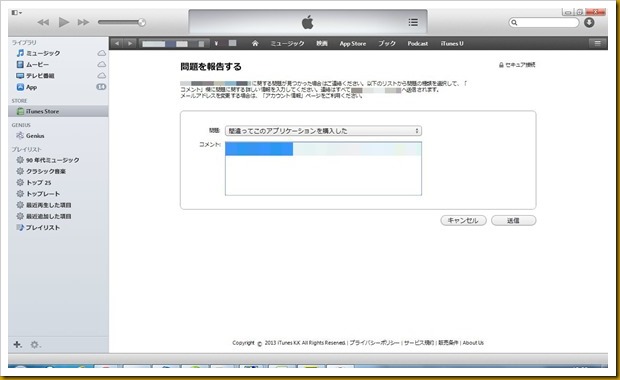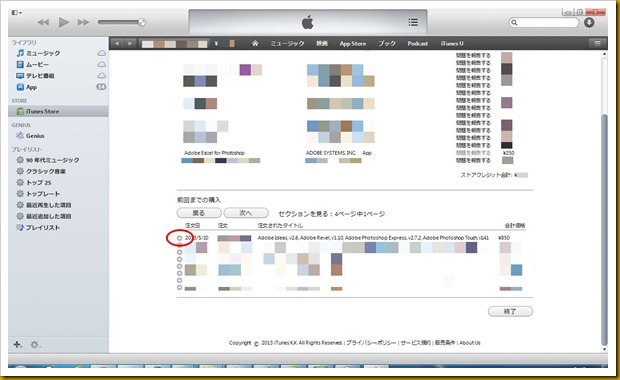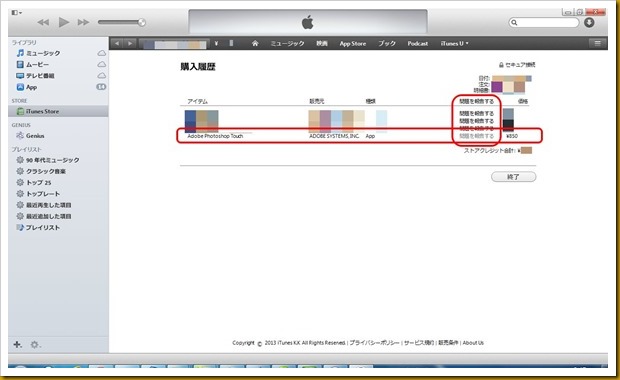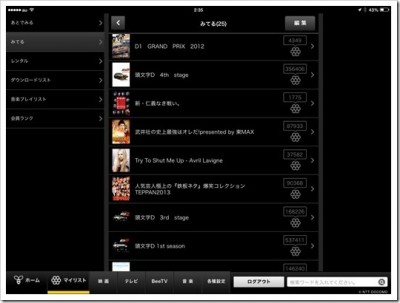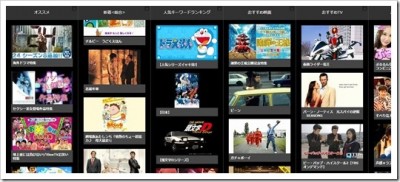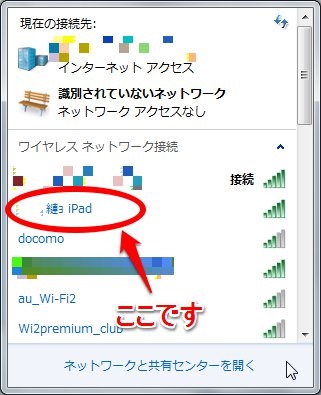「Adobe Ideas」が無料になったって!
「Adobe Ideas」がアップデートして無料化したとのこと。で、既に買っちゃった人には返金対応もある(3ヶ月以内の制限付き)とのことです。
Adobe Ideasがアップデートして無料化。返金対応も : ギズモード・ジャパン
Adobe Ideasがアップデートして無料化。返金対応も …
と、いう情報を@delaymaniaさんのブログで知りました。
850円のAdobe Ideasがいまなら無料!いつ落とすの?今でしょ! | delaymania
一応、私ですが「Adobe Creative Cloud」のユーザなもんで、前々から「Adobe Ideas」は気なる存在でした。
ただ、イマイチ絵心のない私は、850円という価格の前に、指をくわえて見てるだけでした。
それが、無料となれば、確かに「今でしょ!」ってことで、ダウンロードしました。
と、いうこで、実は「Adobe Ideas」のネタは、また今後のブログで書かせて頂くことにして、今回のネタは、勢いで、間違えて買ったアプリの対応方法ってことが、メインテーマです。
まずは、購入履歴を確認
で、まずは、購入履歴を見てみましょう。
「iTunes」を起動し、「iTunes Store」を選択したら、右下の「アカウント」をクリックします。
Apple IDとパスワードの入力を要求されるので、Apple IDとパスワードを入力します。
アカウント情報が開いたら、「購入履歴」の「全てを見る」をクリックします。
すると、以下のような過去の購入履歴の一覧が表示されます。
「最近の購入」と「前回までの購入」に分かれて表示されます。今回の間違えは、2段階になっていますので、「最近の購入」と「前回までの購入」の両方の取消を依頼しましょう。
問題を報告
「最近の購入」分の問題の報告
まずは、「最近の購入」分にリストされている赤線で囲っている商品の問題を報告しましょう。
画面下の「問題を報告する」というボタンをクリックします。
すると、下の図の赤で囲んだ部分のように、新しく「問題を報告する」という文字列が表示されます。
表示された「問題を報告する」という文字列の表示された部分を選択します。
選択すると、その商品の「問題を報告する」画面が表示されますので、どのような「問題」なのかを選択して、コメントを入力して、「送信」ボタンをクリックします。
「問題」には、「間違ってこのアプリケーションを購入した」って言う選択しもあります。
「送信」が終われば、すぐにAppleのサポートから自動返信の受領メールが届きます。そのメールには、「ご購入日から最長で 8 日かかる場合がございます。」とのことですので、気長に待つことにしましょう。
「前回までの購入」分の問題の報告
これまで、「最近の購入」分の問題の報告の説明を書きましたが、次は「前回までの購入」分の報告です。
これが、イマイチ分かり難いのですが、該当する商品の一覧の左部分の赤線で囲った矢印の部分をクリックします。
すると、「最近の購入」と同様な「問題を報告する」文字列が表示されるので、後は「最近の購入」と同じく、「問題を報告する」をクリックして、問題を報告しましょう。
結果が出るまでのしばらく待ちましょう
先程、書いたように、「ご購入日から最長で 8 日かかる場合がございます。」とのことなので、結果は後ほど、ブログで報告させて頂きます。
とりあえず、「問題を報告する」と言うのを表示させるのに、分かり難いのでお気を付けて下さいね。
それでは、よいアプリライフを。